
Sa kasalukuyan, ang mga social network ay praktikal na mahalaga para sa promosyon ng mga produkto, kumpanya at tao dahil ang isang mataas na bilang ng mga gumagamit ang gumugugol sa maghapon sa social network, praktikal mula sa oras na magising sila at hanggang sa matulog sila, kaya't mabuti na lang alamin na pamahalaan ang kaba at iiskedyul ang mga tweet.
Kapag ikaw ay isang bituin o kilalang kumpanya, mayroon kang isang koponan sa trabaho na partikular na idinisenyo para sa pamamahala ng mga network, eksklusibong nakatuon sa pamamahala ng lahat na nauugnay sa kanila at panatilihing nai-update ang mga ito, na may kamalayan sa lahat ng nai-publish
Ngunit para sa iba pang mga gumagamit, minsan ay maaaring humantong ito sa kakulangan sa ginhawa o problema, dahil kung kailangan nilang mag-publish ng isang bagay sa kanilang mga social network (kaba sa kasong ito), dapat nilang magkaroon ng kamalayan na gawin ito sa kanilang sarili sa isang paraan ng Handbook.
Paano mag-iskedyul ng mga tweet?
Ipapakita sa iyo sa ibaba ang maraming mga paraan na maaari mong gamitin upang iiskedyul ang iyong mga tweet at awtomatikong nai-publish ang mga ito sa oras at lugar na gusto mo o kailangan nang hindi nakakonekta.
Ang platform na ito, ay may sariling paraan ng pag-iiskedyul ng mga tweet nang ilang oras para sa kanila na mai-publish sa isang tiyak na oras, ngunit medyo mahirap pa rin para sa maraming tao na gumamit pa rin at nangangailangan ng ilang mga kinakailangang kinakailangan upang matugunan, tulad ng pagkakaroon ng Advertiser account sa Twitter.
Ito ang dahilan kung bakit bukod sa pamamaraan ng social network, ipapakita namin sa iyo application magpapahintulot sa lahat na gawin ito at sa mas simpleng paraan.
Postcron

Ito ang pinaka kumpletong tool at posible na sabihin na karaniwang nagbibigay ng kombinasyon ng mga pagpapaandar sa pagitan ng Hootsuite at Buffer paraan ng pagtatrabaho, dahil nag-aalok ito ng dalawang paraan upang iiskedyul ang iyong mga tweet upang posible ang kanilang awtomatikong paglalathala, na maaaring pareho sa isang tukoy na petsa at oras para sa bawat tweet, tulad ng ginagawa ng Hootsuite, o sa isang serye ng paunang itinakdang mga iskedyul, na kung saan ay ang paraan sa aling Buffer ang gumagana.
Sa parehong paraan, pinapayagan itong mag-publish ng mga imahe gamit ang idagdag lamang ang web address ng file na nais naming mag-tweet at ang mga imahe ay magiging hitsura ng mga katutubong tweet mula sa Twitter, walang mga link.
Dapat ding pansinin na nag-aalok ito ng posibilidad na mai-publish ang parehong tweet sa dalawang magkakaibang account.
Nagpapahina ng lakas
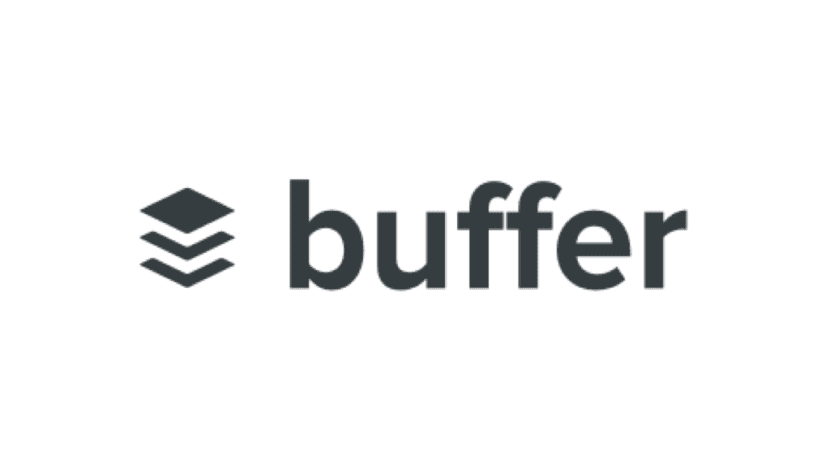
Isa pang tool para sa pag-iiskedyul ng mga tweet at pinapayagan kang magkaroon ng awtomatikong nai-publish ang mga ito nang hindi kinakailangang maging sa harap ng iyong computer o mobile.
Sa ganitong paraan, maaari nating maiiskedyul ang mga tweet sa anumang oras na gusto namin at kalimutan ang nalalabi.
Isang bagay na dapat mong isaalang-alang ay pinapayagan nitong mag-upload ng mga imahe sa pamamagitan ng extension ng Chrome, pinapayagan din nitong mai-publish sa LinkedIn at Google+.
Hootsuite

Ito ang pinakatanyag na application, gamit ang tool na ito na magagawa mo mag-post sa iba`t ibang mga social network. Mula sa Hootsuite maaari mo iskedyul ang oras na nais mong mai-publish ang bawat tweet, Awtomatiko silang mai-publish sa sandaling natapos mo ang pagtukoy sa mga setting.
Mula sa Excel
Kung hindi mo nais na umasa sa mga application upang mag-iskedyul ng mga tweet ngunit kailangan mo pa ring ma-publish nang awtomatiko, mayroong isang kahaliling pamamaraan sa pamamagitan ng isang spreadsheet.
- Bago gumawa ng anumang bagay, dapat kang pumunta sa web page ng Twitter API at magrehistro ng isang application gamit ang iyong sariling Twitter account.
- Pagkatapos nito, mai-redirect ka sa isang pahina kung saan kakailanganin mong maglagay ng ilang data at sa wakas ay mag-click sa pagpipilian na «Lumikha ng iyong application sa Twitter».
- Sa pagtatapos ng lahat ng prosesong ito, dadalhin ka nito sa pahina ng application ng Twitter at doon mo mapupunta sa seksyon Mga Susi at Token ng acces o Mga susi at token sa pag-access at kopyahin ang Susi ng Consumer at Lihim ng Consumer sa isang ligtas na lugar upang maipasa ang mga ito sa paglaon sa worksheet ng Excel.
Sa pagtatapos ng lahat ng prosesong ito, maaari mong buksan ang Excel na nakopya sa Google Drive at ito ay naroroon kung saan makikita mo ang tatlong mga tab sa ibaba, Tungkol sa, Mga Setting at Twitter. Pumili kami Pagtatakda32
Kapag nasa seksyon ka na, kakailanganin mong ipasok ang Mga susi ng Consumer at Lihim na kinopya mo lang.
Pagkatapos, kailangan mong pumunta sa itaas na menu ng spreadsheet upang mag-click sa pagpipilian Scheduler, pagkatapos ay mag-click sa pagpipilian Pahintulutan Iskrip upang sa ganitong paraan, maiskedyul ng spreadsheet ang mga tweet.
Susunod, lilitaw ang isang window na humihiling sa iyo na tanggapin ang mga pahintulot upang ma-access ng spreadsheet ang iyong data sa Google.
Ang nananatili ay upang malaman kung ang lahat ay handa na at suriin na ang lahat ay gumagana nang tama, para dito, kailangan mong pumunta sa tab kaba at bumuo ng mga tweet sa pamamagitan ng pagsulat ng mga ito sa haligi nilalaman (nilalaman), sa haligi Lenght (haba) makikita mo ang laki ng mga tweet. Sa seksyon I-publish ang Petsa (Petsa ng paglalathala) tutukuyin mo ang petsa na nais mong mai-publish.
Ang komyun URL ito ay kung kailangan mong magdagdag ng isang link sa iyong tweet at Google MediaID ay kung saan mo ilalagay ang media ID kung sakaling nais mong magdagdag ng anumang imahe, gif o video mula sa Google Drive.
Kapag pinupunan ang lahat ng mga patlang na kailangan mo, pumunta sa menu Iskedyul at mag-click sa Simulan ang Iskedyul upang simulan ang mga post.
Mula sa Twitter
Mga Ads sa Twitter ito ay isang tool papayagan kang mag-iskedyul ng mga organikong tweet at ang mga eksklusibo para sa promosyon, sa paraang lumitaw silang "nai-publish" sa isang tukoy na petsa at oras.
Sa iyong ad account maaari kang mag-iskedyul ng isang tweet na mai-publish kahit isang taon nang maaga, bilang karagdagan sa pagdaragdag sa mga ito sa bago at mayroon nang mga kampanya. Ang uri ng tampok na ito ay perpekto at perpekto para sa mga tweet na kailangang mai-post sa katapusan ng linggo, sa gabi, o sa mga abalang oras kung napakahirap mag-post nang manu-mano.
- Mag-log in sa iyong Twitter Ads account. Upang magawa ito, pumunta sa twitter.com.
- Kapag nasa direksyon ka na, pumunta sa tab na "Mga Likha" <"Mga Tweet".
- Mag-click sa pindutang "Bagong Tweet" sa kanang sulok sa itaas.
- Awtomatiko nitong dadalhin ka sa "Paglikha ng mga Tweet", kung saan maaari kang lumikha ng iyong tweet, pagdaragdag ng teksto, mga imahe, video at Cards na gusto mo.
Kailangan mong piliin o alisin ang pagkakapili ng kahon kung saan ito sinasabi "Eksklusibo para sa promosyon".
- Sa pamamagitan ng pagpili sa nabanggit na kahon, ang iyong tweet ay makikita o ipapakita lamang sa mga gumagamit na naka-target sa isang kampanya na Na-promed na mga tweet, ngunit hindi ito ipapakita sa lahat ng iyong mga tagasunod nang organiko.
- Upang mag-iskedyul ng isang organikong tweet, kakailanganin mong i-uncheck ang kahon na iyon.
Isang bagay na napakahalagang kailangan mong isaalang-alang ay iyon maaari mo lamang mapili ang kahon Eksklusibo para sa promosyon kung naka-log in ka sa kanya @ Username mula sa ad account.
Kapag natapos mo na ang pagbuo, mapipili mo ang pababang arrow button sa tabi mismo ng pindutang "Tweet".
- Piliin ang "Iskedyul" mula sa drop-down na menu.
- Piliin ang petsa at oras na nais mong i-post ang iyong tweet.
- Ang tweet na naiskedyul mo ay hindi makikita sa iyong social network o sa anumang platform ng kasosyo sa data hanggang sa matugunan ang naka-iskedyul na petsa at oras.
Pamahalaan ang iyong naka-iskedyul na mga tweet
- Mag-log in sa iyong Twitter Ads account.
- Kapag pumapasok kailangan mong pumunta sa seksyon Ad Manager, i-click ang tab Mga Lumikha <Tweet. Dito mo makikita at makakalikha ng mga eksklusibong tweet para sa promosyon, nakaiskedyul, organiko o anumang iba pang mga Tweet mula sa iyong mga kampanya.
Tingnan ang nakaiskedyul na mga tweet

Upang matingnan ang lahat ng iyong nakaiskedyul na mga tweet, piliin ang drop-down na pindutan «Mga eksklusibong tweet para sa promosyon»At palitan ito ng«Mga nakaiskedyul na Tweet".
Sa na maaari mong makita ang lahat ng mga naka-iskedyul na tweet kasama ang lahat ng mga pagpipilian para sa pamamahala ng naka-iskedyul na mga tweet
- I-edit ang mga ito
- Alisin ang mga ito
- mga iba
I-edit ang
I-click ang pindutan «I-edit ang»Matatagpuan sa kanang bahagi ng pahina, pagkatapos ay i-edit ang nilalamang kailangan mo mula sa tweet at mga detalye ng paglalathala, promosyon o programa. Sa dulo upang i-save ang mga pagbabago kailangan mo lamang mag-click sa pindutan «I-update ang naka-iskedyul na Tweet»
Alisin
Kung nais mo, posible ring tanggalin ang nakaiskedyul na mga tweet. Upang magawa ito, piliin ang kahon sa tabi ng naka-iskedyul na tweet at i-click ang «button.Tanggalin ang pagpili»Matatagpuan sa kanang sulok sa itaas ng listahan ng Mga Tweet.
